Realizacja klucza produktu jest jednorazową operacją, która dodaje nowy produkt do Twojego konta Microsoft. Po zakończeniu zainstaluj i uaktywnij aplikacje pakietu Office przy użyciu swojego konta Microsoft, a nie klucza produktu.
Uwaga: Jeśli masz istniejącą subskrypcję Microsoft 365, możesz zrealizować nowy klucz produktu, aby przedłużyć lub odnowić subskrypcję.

W czym potrzebujesz pomocy?
Potrzebuję pomocy krok po kroku
Pomożemy Ci zrealizować Twój klucz dla nowego produktu lub odnowienia.
Mój klucz produktu został już użyty
Klucz może być używany tylko raz. Ale nie martw się, nie potrzebujesz klucza, aby zainstalować pakiet Office lub dodać osoby do swojej subskrypcji.
Nie mam klucza produktu
W wielu przypadkach nie potrzebujesz klucza, aby ponownie zainstalować aplikacje pakietu Office.
Co zrobić, jeśli nie masz swojego klucza
Co zrobić w przypadku utraty lub uszkodzenia klucza produktu
Chcę zainstalować aplikacje pakietu Office
Wybierz poniższy link, aby zainstalować, ponownie zainstalować, przenieść lub przenieść aplikacje pakietu Office bez klucza produktu.
Dokończ proces realizacji
Kliknij, aby wybrać swój produkt poniżej.


Na stronie Microsoft365.com/setup zaloguj się przy użyciu konta Microsoft lub utwórz nowe. Zobaczysz swoje dane, jeśli automatycznie wykryjemy konto Microsoft.
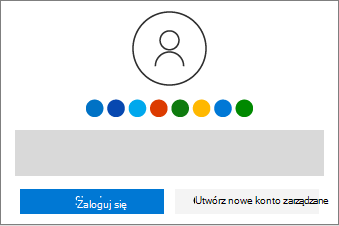


Wprowadź klucz produktu (kiedy zostanie wyświetlony monit), wybierz swój kraj lub region, a następnie wybierz swój język.
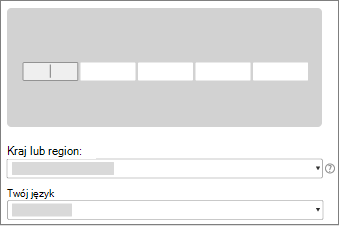


Aby zapewnić ciągłość usługi, dodaj informacje o płatności cyklicznego rozliczenia. Teraz możesz już przystąpić do instalacji aplikacji pakietu Office.
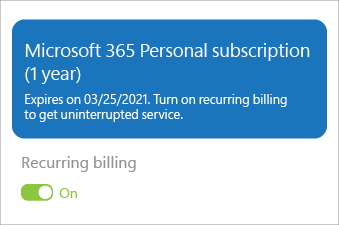
Jeśli zakupiono wiele kluczy, powtórz kroki 1 – 3 dla każdego klucza, aby przedłużyć subskrypcję do maksymalnie 5 lat..


Na stronie Office.com/setup zaloguj się przy użyciu konta Microsoft lub utwórz nowe. Zobaczysz swoje dane, jeśli automatycznie wykryjemy konto Microsoft.
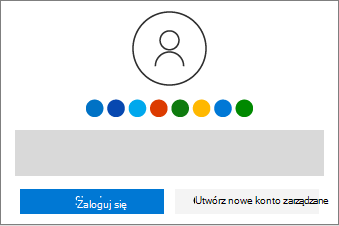


Wprowadź klucz produktu (kiedy zostanie wyświetlony monit), wybierz swój kraj lub region, a następnie wybierz swój język.
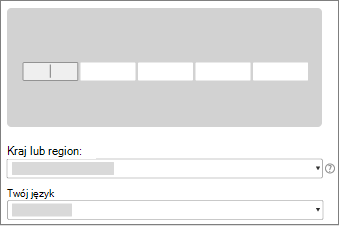


Wybierz przycisk Dalej, aby zakończyć proces realizacji. Teraz możesz już przystąpić do instalacji aplikacji pakietu Office.
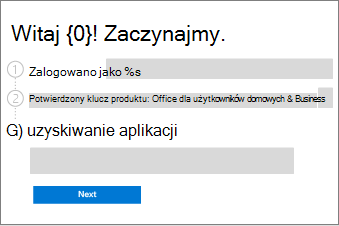
Jeśli zakupiono wiele kluczy, powtórz kroki od 1 do 3 dla każdego klucza.
Instalowanie aplikacji pakietu Office, programu Visio lub Project
Wykonaj poniższe kroki, aby zainstalować, ponownie zainstalować, transferować lub przenieść Twój produkt.


Przejdź do konta Microsoft, strony Usługi i subskrypcje i zaloguj się przy użyciu konta Microsoft.
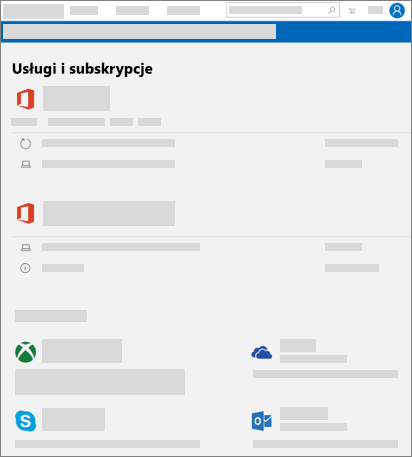


Wybierz pozycję Zainstaluj dla swojego produktu.
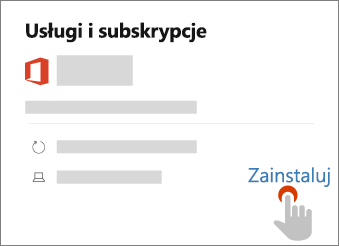


Wybierz odpowiednie opcje (na przykład wersja 64-bitowa i język), a następnie wybierz pozycję Zainstaluj.
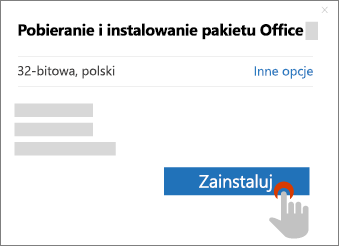
Pomoc krok po kroku:
Czynności dla komputera PC | Czynności dla komputera Mac
Kolejne kroki dla subskrybentów usługi Microsoft 365
Udostępnianie usługi Microsoft 365 Family
Subskrybenci usługi Microsoft 365 Family mogą udostępnić swoją subskrypcję członkom swojego gospodarstwa domowego.
Konfigurowanie aplikacji pakietu Office i poczty e-mail na urządzeniach przenośnych
Aplikacje pakietu Office możesz zainstalować także na telefonach komórkowych i tabletach.
Co zrobić, jeśli nie masz klucza produktu
Zaloguj się, żeby wyświetlić konto Microsoft, usługi i subskrypcje, aby sprawdzić, czy Twój produkt został już dodany do Twojego konta Microsoft. Jeśli tak, nie potrzebujesz klucza produktu, aby zainstalować swój produkt. Jeśli zakupiono produkt w trybie online z Microsoft Store, pamiętaj, żeby zalogować się przy użyciu konta Microsoft, którego użyto do zakupu Twojego produktu.
Aby uzyskać pomoc dotyczącą kluczy produktu, zobacz Korzystanie z kluczy produktu z pakietem Office.
Co zrobić, jeśli Twój klucz produktu już został użyty
Klucz produktu można zrealizować tylko raz. Nie ma potrzeby jego ponownego używania ani udostępniania. Jeśli otrzymasz komunikat, że klucz produktu został już użyty, możesz przejść bezpośrednio do swojego konta Microsoft, strony Usługi i subskrypcje, żeby zainstalować swój produkt i zarządzać korzyściami z subskrypcji.
Jeśli zakupiono usługę Microsoft 365 Family i chcesz udostępnić swoją subskrypcję, nie wysyłaj klucza produktu do osób, którym chcesz udostępnić subskrypcję, ponieważ zostanie im wyświetlony taki sam błąd. Zamiast tego wyślij do nich wiadomość e-mail lub link, używając procedury podanej w Jak udostępnić korzyść z subskrypcji usługi Office 365 Home. Spowoduje to dodanie ich kont Microsoft do Twojej subskrypcji, aby umożliwić im przejście do swoich kont Microsoft, strony Usługi i subskrypcje, aby zainstalować aplikacje pakietu Office na ich urządzeniach.
Skontaktuj się z pomocą techniczną firmy Microsoft
Jeśli mimo zastosowania się do wskazówek zawartych w tym artykule nadal potrzebujesz pomocy, odwiedź naszą stronę pomocy technicznej firmy Microsoft w celu uzyskania pomocy.
Więcej informacji
Zarządzanie płatnościami i rozliczeniami
Pobieranie innych produktów











